Что такое браузер для чего он нужен
Что такое браузер простыми словами и для чего он нужен
Приветствую вас, уважаемый посетитель блога PenserMen.ru. Прежде чем ответить на вопрос, что такое браузер простыми словами и для чего он нужен, давайте обратимся к истории.
Хотя историей это, конечно, назвать можно с натяжкой. Но всё-таки, пара десятков лет по меркам современных интернет технологий это срок приличный.
Родоначальник всемирной паутины и прародитель браузера

Итак, встречайте Тимоти Джон Бе́рнерс-Ли. Закончил в 1976 году Оксфордский университет, причём с отличием и получил степень бакалавра физики. И уже в 1989 году, работая в Европейской лаборатории по ядерным исследованиям, предложил грандиозный проект, который ныне именуют всемирной паутиной.
А в 1993-ем был создан и выпущен в «тираж» первый «мозаичный» браузер, NCSA Mosaic. Разработали его инженер-изобретатель и в то же время инвестор-предприниматель Марк Андрессен. Также, в этом принял участие Эрик Бин, соучредитель Netscape, талантливый программист, он стал и соавтором Mosaic браузера.
Веб-протоколы Тима Бернерса-Ли обеспечивали все соединения браузера. А Марк Андриссен, в свою очередь, предоставил отличный интерфейс. И всё это в купе произвели в обществе эффект разорвавшейся бомбы. Да, буквально за два года никому неизвестный интернет стал повсеместным явлением.
Но в начале 1997 года развитие браузера Mosaic прекратилось и он уступил место целой плеяде новых, быстро развивающихся интернет-браузеров. Таких как Netscape Navigator и Internet Explorer, в которых сохранились идеи NCSA Mosaic и других, вскоре увядших, Air Mosaic, Infomosaic, Fujitsu.
Почему же именно браузер — в двух словах о названии
Теперь, надеюсь, и чайнику понятно откуда взялось такое вполне логичное название. А с другой стороны очередное засорение русского языка иностранными словами. Но ничего не поделаешь, время диктует свои правила.
Что такое браузер доступным языком
Из всего, что было написано до этого можно сделать конкретный вывод. Браузер это программа. Но программа особенная, которая не просто производит какие-то действия на компьютере. Это программа, которая связывает его со всемирной сетью, налаживает взаимодействие с ней и выдаёт пользователю запрашиваемую им информацию.
Но информация то из сети поступает в таком виде, что сам чёрт в ней ногу сломает! И никакой рядовой пользователь ничего в ней не поймёт. Вот полюбуйтесь, это код случайной страницы из интернета :
Так вот, браузер все эти кракозябры преобразует в тексты, таблицы, ссылки, картинки, фотографии, видеоролики, фильмы и т. д. То есть во всё то, что привычно для нашего восприятия. Более того, он позволяет нам управлять всем, что мы видим на экране своего монитора.
Как работает компьютерная интернет бродилка
С помощью клавиатуры и мыши мы задаём команду браузеру. Будь то клик мышкой по ссылке, либо ввод текста в поисковую строку с последующим нажатием на «Enter» или ещё какие-то действия.
Наш веб обозреватель преобразует эти действие в код и отправляет их на сервер. Тот, в свою очередь, обрабатывает полученный запрос, ищет у себя запрошенную информацию и выдаёт обратно, опять таки, закодированную в кракозябры веб страницу.
Получив нечитабельный для нас ответ с сервера браузер, теперь уже, расшифровывает его в обратном порядке и преподносит нам в «человеческом» виде. Ну это очень простым языком, чтобы было понятно любому новичку.
Если сюда приплести такие термины, как HTML, XML, CSS, PHP, Java-skript и прочую лабуду, то для неподготовленного читателя это может вызвать отторжение от прочтения данного материала. Поэтому они намеренно упущены, хотя и очень просятся в тему.
Для чего ещё нужен веб браузер и его функции
В первую очередь, наш навигатор играет роль «переводчика» — «курьера» между человеком и сервером в интернете, а также транслятора информации на экран монитора. Но помимо этого он может выполнять и много других очень полезных функций. Основные это:
Можно, конечно, список и продолжить, но наша цель простота в изложении данного вопроса, поэтому можно вполне ограничиться самыми главными.
Что это за расширения браузеров и зачем они нужны
Расширения это тоже небольшие программы. Их ещё называют плагинами. Они позволяют существенно увеличить возможности браузера в плане выполнения максимально возможного спектра задач.
К тому, же с помощью них можно изменить дизайн под свой вкус и цвет, изменить расположение и количество информации в окне самого браузера. А можно и вообще добавить узкоспециализированную информацию, которая вам необходима в работе.
Все имеющиеся на сегодняшний день браузеры имеют, так называемые интернет-магазины дополнений. Чтобы туда попасть нужно зайти в «Настройки и управление». Обычно это три точки справа вверху.
Если это браузер Microsoft Edge, то уже в первом выплывшем окне найдёте «Расширения». А в Google Chrome, например, сначала нужно выбрать «Дополнительные инструменты», а уже в следующем щёлкнуть «Расширения» и вас сразу же перебросит в этот самый магазин:
Вот как раз жёлтым цветом на картинке и подсвечены значки установленных расширений. Ну заодно ещё один момент попутно. Фото, слева от трёх точек это аватарка вашего профиля в гугл. Пока речь о Гугл Хром. Об этом будет сказано чуть ниже.
Как пользоваться браузером
Веб браузер является самой важной программой для «блужданий» в интернете. Поэтому-то так важно уметь им пользоваться, а для этого необходимо в первую очередь познакомиться с его базовыми инструментами. Все остальные можно освоить в процессе работы. Итак, просто об инструментах браузера и для чего они нужны.
Навигация
Название говорит само за себя. С помощью этого инструмента можно перемещаться на нужную страницу или от странички к страничке, искать необходимую информацию. Да, в общем, много чего. Посмотрим на примере браузера Microsoft Edge:
Имейте ввиду, что после ввода URL страницы или поискового запроса в адресную строку необходимо нажимать клавишу «Enter».
Окна и вкладки
Тоже очень удобная штука. Нажимать стрелочки туда сюда в поисках ранее открытых страниц это то ещё занятие. Но работа становится гораздо проще, если использовать в этих целях окна и вкладки. На картинке показаны некоторые возможные манипуляции с ними в браузере Google Chrome:
Последний пункт, вообще-то, очень даже может быть востребован. Бывают случаи, когда нужно произвести сравнение, например, каких то таблиц. Вот тут и поможет эта фишка. Располагайте их рядом и работайте с комфортом.
История или журнал просмотров
Тоже вещь очень даже полезная. Бывают случаи, что просматриваемую страницу вы забыли сохранить в закладки. Вот тогда то вам и пригодится эта опция браузера. Кликаете правой кнопкой по «Настройки и прочее». Так называются три точки в Edge и выбираете «Журнал»:
В Хроме же это будет иметь название «Истории». А впрочем, будь то Опера, Мазила, Сафари или какой другой веб браузер интуитивно будет понятно что искать.
Закладки
Ну это уж переоценить просто невозможно. Очень часто просматривая различные материалы в интернете нам либо не хватает времени на полное его изучение, либо просто хочется всегда иметь его под рукой. Как раз для этого и существует такая функция как закладки или избранное.
Чтобы сохранить URL активного окна в закладки необходимо кликнуть по звёздoчке в поле ввода запроса. Она находится с краю, справа. И после клика по кнопке «Готово», он у вас будет моментально сохранен вместе с названием страницы. Кстати, есть возможность и поменять это название (пункт 2):
Наверху изображено диалоговое окно браузера Эджи. В других оно выглядит несколько иначе, но суть остаётся той же самой.
Сихронизация
Архиполезная фича! На верхней картинке это кнопка «Включить синхронизацию». Она появится если вы не вошли в свой аккаунт Гугл. Так вот, благодаря этой самой синхронизации появляется возможность просматривать историю, закладки, да просто открытую в данный момент страничку на ПК, с любого вашего устройства.
И делается это без всякого контакта устройств между собой. Да что там контакта, они могут находиться хоть в разных концах планеты. Лишь бы интернет там был. Появилась эта возможность сравнительно недавно, но быстро приобрела популярность, так как оказалась очень востребованной и крайне удобной.
Скачивание файлов
Термин скачивание подразумевает под собой сохранение текстовых, мультимедийных установочных и прочих разных файлов на своём ПК или другом устройстве. Здесь тоже нет ничего сложного. Если это текст, достаточно просто его скопировать и вставить в тот же Word у себя на ПК.
У программных файлов обычно имеется кнопка «Скачать.» А для того чтобы загрузить на своё устройство фото нужно воспользоваться правой кнопкой мыши и вызвать меню. Потом выбрать «Сохранить изображение как»:
В разных браузерах это меню будет выглядеть по разному, но тем не менее разобраться в этом сможет любой пенсионер или просто чайник.
Зачем нужно обновлять браузер
Ну если с вопросом зачем нужен браузер мы разобрались, то с его обновлением необходимо уточнить. Некоторые пользователи ПК намерено не устанавливают эти обновления. А этого делать категорически нельзя. Почему? Вы сами себя лишаете новых разработок, которые появляются с неимоверной скоростью. Но дело ещё в другом.
В процессе работы проявляются некоторые ошибки и уязвимости в работе веб браузеров, которые необходимо исправлять и закрывать. Да и компьютерные устройства со временем совершенствуются. И как следствие возникает необходимость в корректировке параметров самого браузера, как впрочем и любого другого программного обеспечения.
Если сказать простыми словами, обновления нужны для того чтобы идти в ногу со временем. Поэтому пренебрегать ими только себе во вред. И это, рано или поздно, непременно приведёт к сложностям в веб сёрфинге и как следствие к ограничению функциональности самого браузера. И для чего же тогда нужен такой браузер?
Так что не надо ущемлять возможности своего интернет навигатора и тогда вы получите полноценное программное обеспечение для комфортного взаимодействия со всемирной паутиной.
Что такое браузер и для чего он нужен + инструкции по работе с ним
Первичная функция
В первую очередь каждый браузер предназначен, конечно же, для просмотра вебсайтов. Как проводник Windows (Мой компьютер) позволяет работать с файлами и папками на диске, так и обозреватели реализуют функцию перемещения по сети.
Каждый сайт представляет собой набор HTML-страниц, которые связаны между собой с помощью ссылок. На некоторых ресурсах помимо HTLM присутствуют кусочки кода на различных языках программирования. Это может быть PHP, Java, JavaScript, Flash и многие другие. Возможно, вы обращали внимание, что для некоторых вебсайтов система просит вас загружать различные модули, например Adobe Player.
Если бы не браузер – все это выглядело бы огромными пассажами кода, непонятного для любого, кто не знаком с версткой и программированием. Эти программы связывают персональный компьютер пользователей с серверами. Вы набрали ссылку в адресной строке – приложение отправило запрос на сервер. В ответ приходит HTML-код, который распознается и отображается в виде привычных для вас страничек.
Если на страничке находятся различные активные элементы, например, видео или игра – то программа подключает отдельный модуль, отвечающий за работы с конкретным языком программирования. Так, если у вас не установлен Флеш Плеер – вы не сможете смотреть фильмы в онлайн-проигрывателях, использующих данную технологию.
Видео
Браузер по умолчанию: что это и как установить?
При работе с каким-то файлом вы видите ссылку и нажимаете ее для просмотра информации. Сразу после этого открывается браузер, который задан по умолчанию. В операционной системе Windows это почти всегда Internet Explorer, но пользователь может внести изменения и установить тот веб-проводник, который ему больше походит. Возникает вопрос, для чего он нужен браузер по умолчанию. Опция задается для того, чтобы каждый раз не делать выбор для запуска какой-либо страницы или файла для просмотра с помощью такого софта.
Как компьютер и смартфон получают информацию из Интернета
А что Интернет? Это же не эфир. А почему не эфир? Кто сказал? Очень даже эфир. Скажем, беспроводный интернет с помощью Wi-Fi – сигнал приходит по воздуху, точнее, сквозь пространство без проводов. Прямо как для телевизора, что работает от комнатной или наружной антенны.
И даже пусть сигнал Интернета приходит по проводу, по кабелю. А в кабеле что? Да тот же эфир, те же сигналы, только распространяются они не во все стороны в пространстве, а строго внутри провода. Все равно эфир получается, до отказа заполненный сигналами.
Отлично, с эфиром для Интернета разобрались немного. А какое устройство может из интернетовского эфира сигналы выбрать и преобразовать во что-либо понятное? Тот же компьютер. А еще умный телевизор. Или ноутбук, планшет, смартфон.
Есть домашние умные вещи (холодильники, пылесосы и прочее). Они могут подключаться к Интернету, получать из него нужные сигналы, и даже передавать обратно, своего рода, отчеты по проделанной работе.
Пойдем дальше. Скажем, компьютер или смартфон могут подключаться к интернету, прослушивать эфир и превращать эфирные сигналы в… Во что? Например, в тексты. Или в картинки. Или в видео. А то и в разговоры, но не по телефону, а с помощью интернета, как в WhatsApp, в других приложениях, в социальных сетях.
Получается, что в компьютере или в смартфоне каждое или почти каждое приложение, программа, так или иначе может прослушивать эфир интернета, отлавливать там обращенные к приложению (программе) сигналы, принимать их и обрабатывать.
Допустим, операционная система Windows очень любит находить в интернете файлы обновлений. Просто обожает, чтобы потом не работать, а обновляться долго-предолго. Да и многие приложения Андроида не скупятся на ресурсы по поиску в интернете обновлений для себя.
Зачем обновлять
Обновлять браузер необходимо регулярно. Веб-страницы постоянно улучшаются, используются современные программные решения, браузер это учитывает.
Если его долго не обновлять, то некоторые страницы начнут загружаться неправильно.
Информация может искажаться как внешне, так и влиять на функционал. Например, на YouTube могут перестать запускаться ролики, а на любимом сайте не будут работать некоторые кнопки.
Также стоит отказаться от использования старых браузеров, некоторые сайты могут вообще не работать, поскольку не смогут распознать современный код на странице.
Веб-обозреватели обновляются автоматически, участие пользователя минимально или вовсе не требуется. Достаточно просто подтвердить обновление и подождать.
Самые топовые браузеры
У каждого есть свои преимущества, которые удовлетворяют запросы определенных групп пользователей.
Подавляющее большинство предпочитает никогда не менять браузер, используют самый популярный или уже предустановленный.
Наиболее известными на сегодняшний день являются:
Разработчики используют разные движки для своих веб-обозревателей. Chrome, Microsoft Edge, Яндекс.Браузер и Opera работают на Blink.
Safari от Apple функционирует при помощи WebKit, а Mozilla Firefox использует Gecko.
Для мобильных устройств
Для смартфонов выбор браузеров не очень большой. На Android-смартфоны устанавливается Google Chrome, который абсолютное большинство пользователей предпочитает не менять.
Для экспериментов владелец мобильного устройства может зайти в Play Market и оттуда скачать другой веб-обозреватель.
Функционала Chrome для смартфона достаточно, поддерживаются все опции что и на ПК. Устанавливать браузер после покупки смартфона не нужно, он уже есть в предустановленных программах. У этого веб-обозревателя есть только один недостаток – невозможность блокировать рекламу.
Владелец смартфона может скачать Samsung Internet Browser. Вместе с приложением AdGuard, который может стать запасным вариантом, когда нужно зайти на сайт, где очень много рекламы.
Владельцы старых смартфонов могут установить Opera mini. Из программы удалено все лишнее, чтобы максимально эффективно работать на устаревших мобильных аппаратах.
На смартфоны от Apple устанавливается браузер Safari. Он выполняет все необходимые функции, его менять нет смысла.
Программы для компьютера
Лидером и в этой сфере является браузер Google Chrome. Это один из самых быстрых, стабильных и удобных приложений для стационарных компьютеров, ноутбуков и планшетов. Несмотря на высокие требования к ОЗУ, пользователи по всему миру отдают предпочтение этого браузеру.
Традиционно второе место занимает Яндекс Браузер. В отличие от мобильной его версии для компьютеров и ноутбуков этот софт предлагает следующие функции:
Недостатком данного приложения считается обилие функционала, который не сможет понять не только новичок, но и опытный пользователь.
Также одним из самых популярных браузеров, которым пользуются все, в том числе и я, является Opera.
Особенностью данного браузера является то, что в нем встроена боковая панель, которую можно настроить таким образом, что будет доступ ко всем вашим социальным сетям. Можно не закрывая окно веб браузера, просматривать ленты и общаться с друзьями.
Плюсов очень много: это и встроенный VPN, благодаря которому можно обходить любые блокировки, и Темная тема, и возможность регулирования видео в отдельном окне.
Кроме удобства, простоты в использовании и высокого быстродействия этот браузер быстро синхронизирует все устройства, в нем можно реализовать работу «горячими клавишами» и проработан функционал блокировки от рекламы и вредоносных сайтов.
Еще одним популярным браузером является Mozilla Firefox, который славится как расширенным функционалом, так и его запутанностью
Классических названий опций здесь не встретить, например, вместо Истории посещений здесь встроен Журнал. Кроме основных преимуществ, таких, как удобство, высокая скорость можно отметить некоторые отличия от других баузеров:
К недостаткам можно отнести запутанность вкладок, отсутствие привычной навигации и собственного VPN.
Браузеры для анонимного интернет-серфинга
Google Chrome давно уже заслужил репутацию шпионского ПО. Разработчик собирает множество данных о пользователях, объясняя это тем, что обозреватель учитывает интересы юзера и в дальнейшем показывает ему соответствующую рекламу и другой контент. Но люди боятся, что конфиденциальная информация легко попадет в руки злоумышленников. Запретить эти действия почти невозможно. Другие обозреватели тоже собирают сведения о пользователях, но не в таких масштабах. Есть 2 выхода из подобной ситуации — включить режим «Инкогнито» или использовать особые анонимные браузеры, где обеспечена безопасность и невозможность отслеживания действий юзеров:
Анонимность в данном случае — это не только удаление всех следов после посещения веб-ресурсов, но и невозможность отслеживания IP-адреса, а также открытие сайтов при помощи VPN.
Функции браузера
Развитие веб-обозревателей в основном связано с высокой конкуренцией. На системах Windows 95 и 98, которые активно использовались в конце XX века, стандартом де-факто был браузер Microsoft Internet Explorer. Но и тогда уже были попытки заменить его на аналог, более функциональный, без характерных недостатков вроде медленной работы и зависаний при открытии больших файлов.
Сегодня браузеры выполняют функции:
Большинство современных программ имеют встроенные функции защиты от вредоносного ПО. Они способны блокировать скачивание подозрительных файлов и открытие фишинговых страниц. Также проверяется сохранность паролей, выдается предупреждение, если появились риски утечки данных, чтобы владелец компьютера своевременно предпринял меры.
Что такое вкладка браузера?
Каждый открытый сайт в браузере появляется во вкладке, так же как и каждая открытая программа на компьютере появляется в окне. Обычно эта вкладка прикрепляется на верхнюю панель браузера, так же, как и окна программ открываются на панели задач. Открытых окон может быть множество, все зависит от производительности Вашего компьютера и размеров монитора. Менять активную вкладку можно по щелчку ЛКМ на нужной вкладке.
Как открыть новую вкладку браузера?
Несмотря на различия интерфейса различных браузеров, открытие новой вкладки должно быть понятно интуитивно. Обычно кнопка открытия новой вкладки появляется возле уже открытых вкладок. В браузере Opera открыть новую вкладку можно по щелчку на эту кнопку:
В браузере Google Chrome идентичным образом, разве что на кнопке нет значка «+»
Как перетащить сайт на панель задач?
Мы видим, что все вкладки появляются в окне самого браузера, а браузер в это время находится на панели задач (то есть на нижней горизонтальной полоске). Иногда удобно выделить какой-то один сайт от все остальных и так же перенести его на панель задач отдельным окном. Для этого нужно навести курсор на необходимую вкладку и, нажав ЛКМ, потащить её вниз, сразу появится анимация отделения вкладки от браузера, после чего вкладка появится на панели задач вот так:
Так же вкладки можно менять местами друг с другом перетаскиванием.
Как закрыть вкладку в браузере?
Пользователь, знакомый со строением окон Windows уже знает, что нажатие на крестик в углу программы закрывает её. Так и здесь, крестик в углу каждой вкладки позволяет закрыть её, в то время, как красный крестик в правой верхнем углу закрывает сам браузер.
Мы выяснили, что браузер нужен для открытия сайтов, которые открываются в специальных вкладках, научились открывать новые вкладки и узнали, что такое адресная строка браузера.
Браузер
У начинающих юзеров часто возникает вопрос: что такое браузер? В этой статье мы подробно расскажем о назначении этой программы, рассмотрим популярные веб-браузеры и немного коснемся их дополнительных функций.
Браузер – это обозреватель, применяемый для просмотра сайтов на персональных компьютерах, гаджетах с установленным Интернет-соединением. Страницы состоят из кода, который обрабатывается проводником и во вкладке выводится уже «готовая картинка».
Функций у программы достаточно много, но из главных выделяют три:
Браузеры поддерживают установку дополнений, расширяющих функционал программы. Пользователи могут изменить дизайн проводника, активировав понравившуюся визуальную тему, установить разнообразные информеры – курс валют, прогноз погоды и так далее.
На компьютер или гаджет допустимо загрузить любое количество браузеров, сделав один из них главной программой. То есть ссылки на сайты, сервисы по умолчанию открываются через него. Другие проводники могут использоваться одновременно с основным, главное чтобы хватило оперативки ПК.
С тем, что такое браузер, мы разобрались, теперь рассмотрим наиболее востребованные сегодня программы.
ТОП популярных браузеров
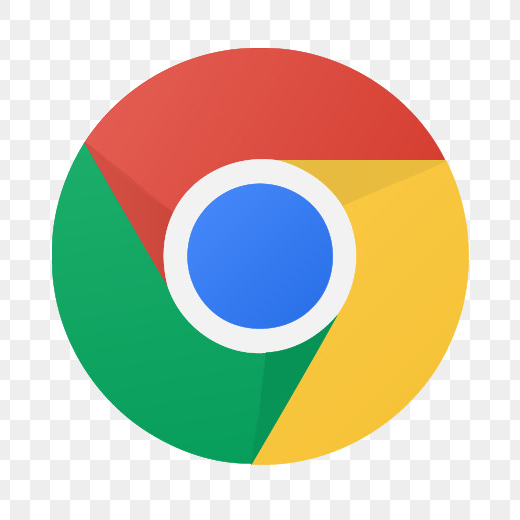

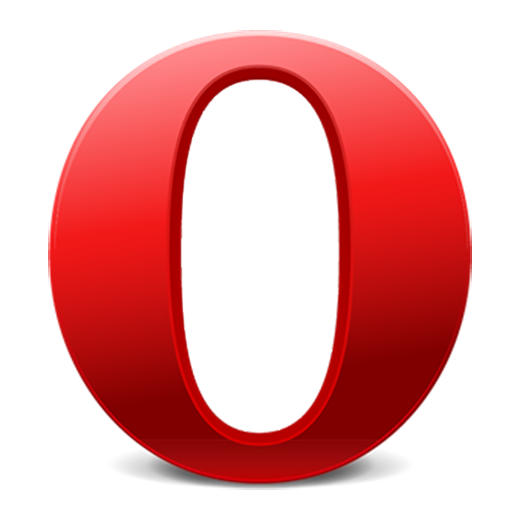

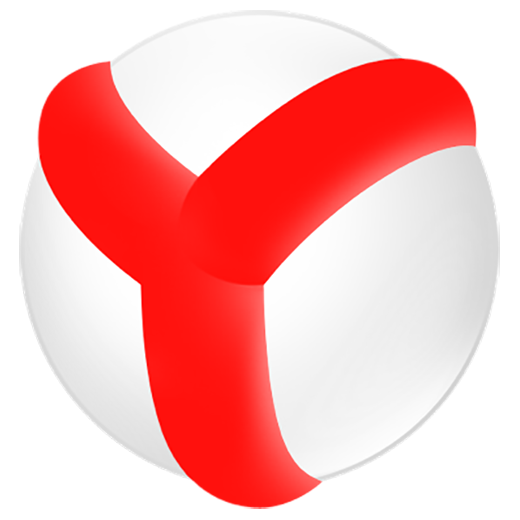
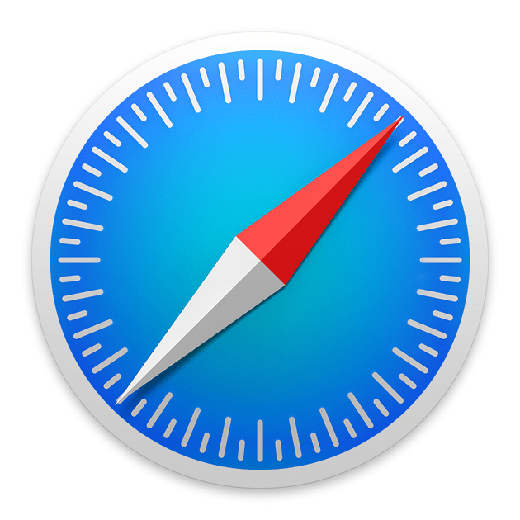
Расширения для браузеров
Базовых функций веб-обозревателей достаточно для просмотра страниц, хранения информации, скачивания файлов из интернета. Дополнения расширяют базовый функционал. Что же это такое?
Расширение (плагин, аддон) – это небольшая программа, которая после установки увеличивает возможности веб-проводника. Набор опций у них самый разный. Например, плагины для работы с изображениями, проверки почты, просмотра новостей, блокировщики рекламы и так далее.
Найти дополнение просто. Для этого необходимо в настройках обозревателя нажать вкладку «расширения», в открывшемся репозитории выбрать нужный плагин и активировать его. Если дополнение имеет свою иконку, то она появится справа возле адресной строки. Щелкнув по значку правой кнопкой мыши, откроются опции управления плагином: включить или отключить, перейти в настройки и так далее. Деактивируется аддон на панели расширений в настройках браузера.
Плагины расширяют возможности проводника, но при этом замедляют его производительность. Поэтому загружайте только необходимые дополнения.
Функции браузеров для разработчиков
Современные веб-обозреватели дополняются опциями для разработчиков сайтов. С помощью таких специнструментов изучается код загруженной страницы, проверяются скрипты, разметка. Также вычисляется время загрузки ресурса, правильность отображения на мобильных устройствах.
Панель веб-разработчика отображается в нижней части браузера, в редких случаях справа или слева. Открыть её можно тремя способами:
Инструменты для веб-разработчика используют опытные юзеры, которые знают языки программирования. Для большинства пользователей эти функции не нужны, поэтому создатели веб-обозревателей не выносят их на видное место.
Вы узнали, что такое браузер, познакомились с базовыми опциями, дополнениями. Также мы рассказали о шести популярных веб-обозревателях и инструментах для разработчиков. Надеемся, подробно ответили на все ваши вопросы.




















